"Dall'aggiornamento a iOS 15, la maggior parte dei video dice Impossibile caricare l'errore video sul mio iPhone durante l'apertura di un video di qualità superiore, come risolvere questo problema e cosa posso fare?" Grazie all'eccellente schermo, è più probabile che gli utenti di iPhone guardino video ad alta risoluzione sui loro telefoni. Tuttavia, i dispositivi non riescono a riprodurre questi video Il nostro post identifica le soluzioni attuabili per aiutarti a risolvere rapidamente questo problema.
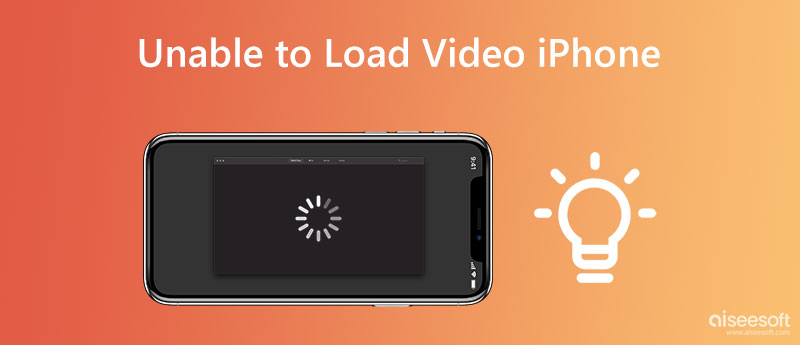
Ci sono molte ragioni per cui i video non possono essere caricati su iPhone. La buona notizia è che la maggior parte dei casi è dovuta a problemi di software. Le cause comuni includono:
1. Memoria insufficiente. Maggiore è la qualità del video, maggiore è lo spazio necessario per la riproduzione. Quando il tuo iPhone non ha abbastanza spazio, riscontrerai questo errore.
2. Impostazioni errate. La funzione Ottimizza archiviazione è un'altra causa frequente per cui un iPhone non è in grado di caricare i video. Carica i tuoi video su iCloud per risparmiare spazio una volta abilitata la funzione.
3. Scarsa connessione a Internet. Quando i video di YouTube non possono essere caricati sul tuo iPhone, dovresti controllare la tua rete. Inoltre, la maggior parte dei lettori multimediali e dei servizi di streaming sono disponibili solo con una buona connessione Internet.
4. Software o app obsoleti.
5. Formato video incompatibile. Ci sono oceani di formati video e audio, ma iPhone e iPad sono compatibili solo con una parte di essi.
Il modo più semplice per correggere l'errore Impossibile caricare video sul tuo iPhone è riavviare il telefono. Ciò può rilasciare le app in background e risolvere alcuni problemi, come rimanere bloccati in una modalità specifica.
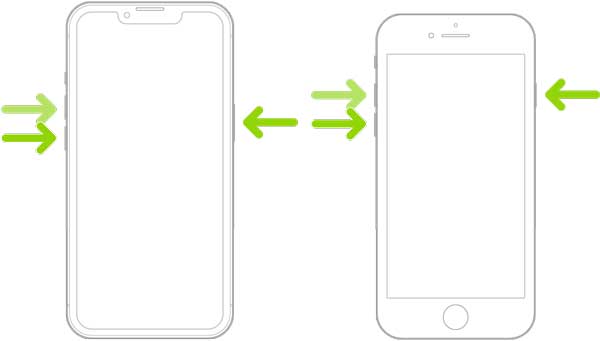
Su iPhone 8 e successivi:
Premere e rilasciare il tasto Volume su pulsante, fai lo stesso con il Volume basso e premere il tasto Lato fino a quando appare il logo Apple.
Su iPhone 7:
Continua a premere entrambi Volume basso ed Lato pulsanti finché non vedi il logo Apple.
Su iPhone 6s o precedenti:
Tenere premuto il tasto Potenza ed Casa pulsanti contemporaneamente finché non viene visualizzato il logo Apple.
Lo spazio insufficiente è un motivo comune per cui il tuo iPhone non è in grado di caricare video di qualità superiore. La soluzione è semplice, rimuovi app e file inutili dal tuo dispositivo iOS seguendo i passaggi seguenti.
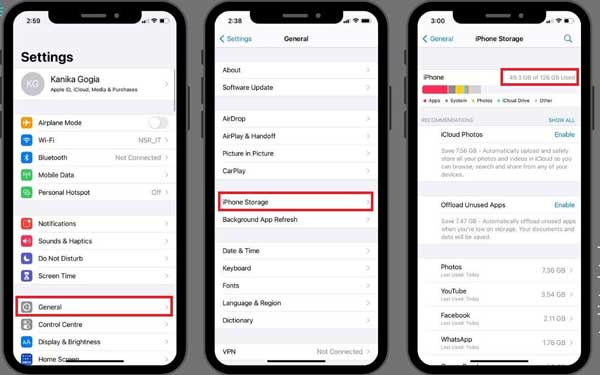
Se ritieni che in questo modo non sia possibile pulire a fondo i dati, puoi utilizzare un metodo più professionale detergente per iPhone per cancellare e velocizzare il telefono.
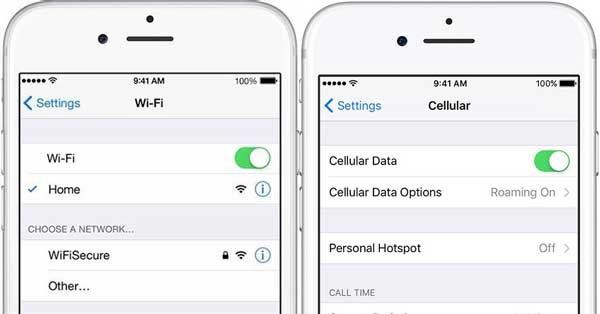
Come accennato in precedenza, devi controllare la tua connessione Internet quando guardi lo streaming video e riscontri l'errore di impossibile caricare video sul tuo iPhone.
Apri l'app Impostazioni sul tuo telefono. Ti consigliamo di guardare video di alta qualità con una buona rete Wi-Fi. Tuttavia, se trovi Wi-Fi non funziona, passa alla tua rete dati.
Per aiutare gli utenti a risparmiare memoria, Apple ha introdotto la funzione Ottimizza archiviazione, che carica foto, video e musica su iCloud. Puoi visualizzarli sul tuo iPhone attraverso una rete. Tuttavia, ciò comporta l'impossibilità di caricare l'errore video anche su iPhone.
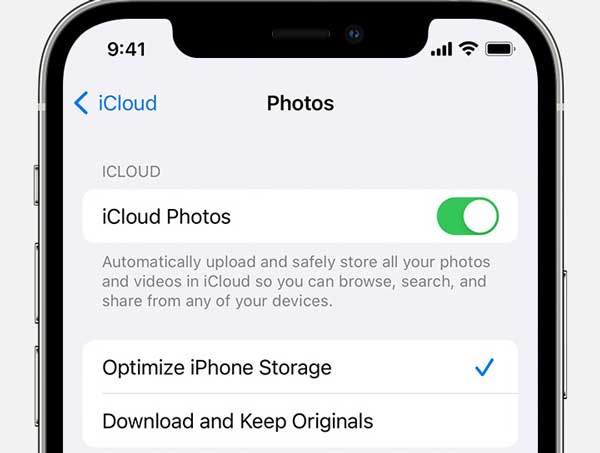
L'ultima ma non meno importante soluzione è l'aggiornamento del software. Il software obsoleto può portare a una serie di problemi, inclusi errori di caricamento del video dell'iPhone. Migliora il tuo sistema operativo e le funzionalità preinstallate fino ad oggi.
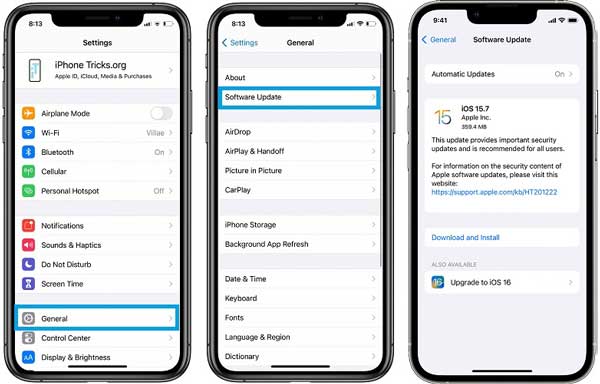
A volte, le soluzioni comuni non possono gestire l'errore di non riuscire a caricare video su iPhone. Fortunatamente, FoneLab iOS System Recovery può aiutarti a sbarazzarti di una vasta gamma di problemi software, inclusi i video che interrompono il caricamento.

Scarica
FoneLab Ripristino del sistema iOS: il miglior strumento di ripristino del sistema iOS
Sicuro al 100%. Nessuna pubblicità.
Sicuro al 100%. Nessuna pubblicità.
Esegui il miglior strumento di recupero iOS dopo averlo installato sul tuo PC. Scegli il pulsante Ripristino del sistema iOS e collega il tuo iPhone al computer con un cavo USB. Clicca il Inizio pulsante per andare avanti.

Clicca su Question icona e segui le istruzioni per mettere il tuo iPhone in modalità di ripristino. Seleziona il Modalità standard, controlla le informazioni sul tuo iPhone e correggile se qualcosa non va. Colpire il Riparazione pulsante per risolvere i problemi software sul tuo iPhone.

Cosa significa l'errore Impossibile caricare il video su iPhone?
Questo errore indica che non puoi caricare una versione di qualità superiore dei tuoi video o delle tue foto.
Qual è il miglior formato video per iPhone?
Il formato di registrazione video predefinito sugli iPhone è file H.264 QuickTime in formato MOV. È anche il miglior formato video per iPhone.
Perché Netflix non carica i video sul mio iPhone?
Le cause principali includono connessione Internet instabile, limitazioni dell'account, server inattivo, bug del software iOS e altro.
Conclusione
Seguendo la nostra risoluzione dei problemi, puoi risolvere il problema che i video non verranno caricati sul tuo iPhone in modo efficiente. Innanzitutto, esegui le soluzioni comuni. Se il problema persiste, prova FoneLab iOS System Recovery. Può aiutarti a visualizzare video di alta qualità su iPhone senza problemi. Altre domande su questo argomento? Si prega di scriverli qui sotto.

Riporta il tuo sistema iOS alla normalità in vari problemi come essere bloccato in modalità DFU, modalità di ripristino, modalità cuffie, logo Apple, ecc. Normale senza alcuna perdita di dati.
Sicuro al 100%. Nessuna pubblicità.
Sicuro al 100%. Nessuna pubblicità.